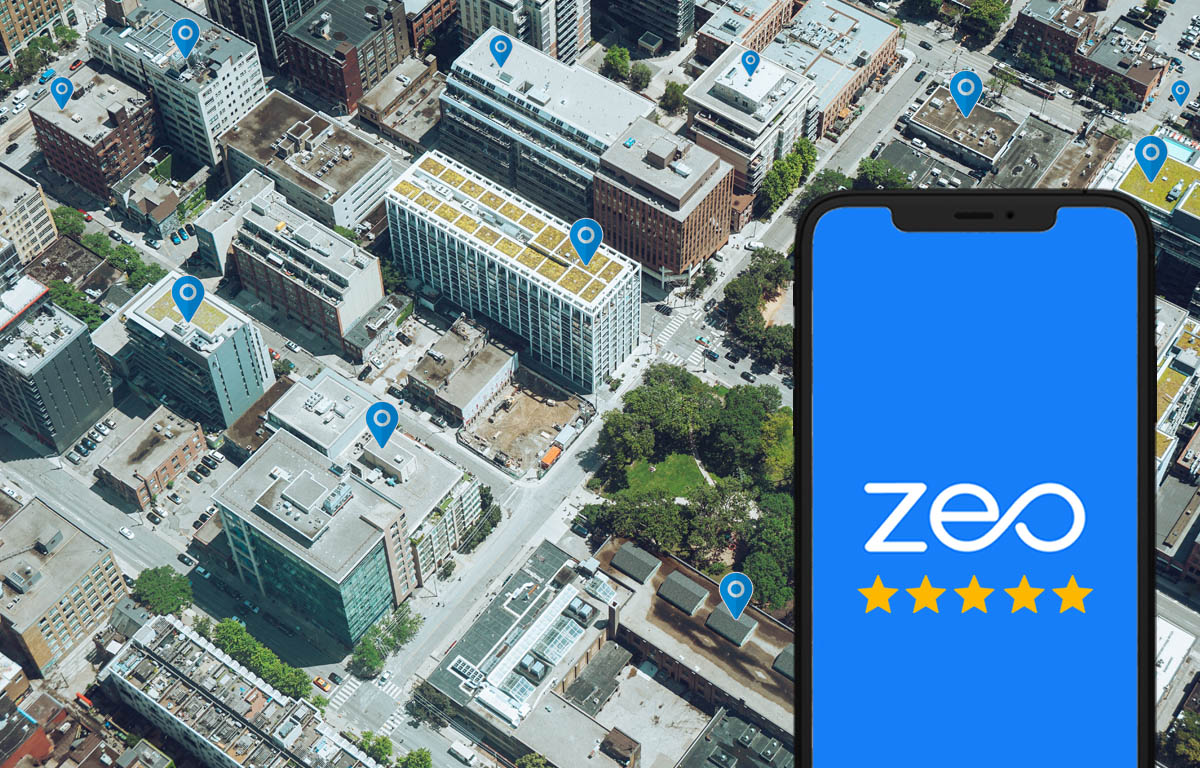Recenzia na App Pearl
Mnoho ľudí hľadá pohodlné a rýchle cestovanie. Pomocou Zeo Route Planner, najlepšieho plánovača trasy, si môžete naplánovať rýchlu a efektívnu trasu. Je to najspoľahlivejší a najlepší plánovač vo svojom žánri. Spravujte svoju trasu a zastávky, upravte navigáciu a dosahujte lepšie výsledky s plánovačom trás Zeo.
Hlavná stránka aplikácie je biele rozhranie s modrými tlačidlami. Pracovné prostredie je jednoduché a priamočiare na používanie. Rýchly výkon a ďalšie funkcie dávajú aplikácii obrovskú výhodu. Napríklad plánovač doručovacích trás má veľa nevýhod spojených so slabou funkčnosťou a výkonom. To je dôvod, prečo je Zeo Route Planner najlepší plánovač trás.
Plánovač trás Zeo má 3 hlavné časti umiestnené na spodnom paneli. Najkrajšou funkciou je jednoduchá navigácia pomocou máp Google a Waze.
Zeo Route Planner navrhnutý cenovo dostupný a jednoduchý. Podrobnejšie informácie nájdete na stránke vývojára. Ak máte nejaké otázky alebo problémy, pošlite svoju otázku službe technickej podpory a špecialisti vám v krátkom čase pomôžu.
Pohodlný, príjemný dizajn bez rozptyľovania vám umožní sústrediť sa výlučne na pracovný tok. Príjemným doplnkom rozhrania je zvýraznenie dôležitých informácií v pestrých farbách.
Ak chcete začať používať aplikáciu Zeo Route Planner, používateľ musí poskytnúť povolenie na geolokáciu. Je to potrebné pre pohodlnú a praktickú navigáciu. Tlačidlo „On ride“ zobrazuje trasy na ceste. Prispôsobte si časy doručenia a vyhnite sa spoplatneným cestám, dopravným zápcham a diaľniciam. Okrem toho môžu kuriérske služby poskytnúť svojim zákazníkom oznámenie o doručení prostredníctvom aplikácie Zeo Route Planner. Táto jedinečná funkcia je dostupná iba v aplikácii Zeo Route Planner, čo je dobrá správa.
Jednou z výhod aplikácie je jednoduchá integrácia do pracovného prostredia aplikácie. Jednoduché usporiadanie ikon, pohodlné sledovanie, nastavenia a ďalšie doplnkové funkcie si ľahko osvojí aj začínajúci používatelia.
Celkovo je Zeo Route Planner skvelou službou na plánovanie dôležitých a jednoduchých trás. Aplikácia obsahuje veľa pekných funkcií, ktoré uľahčujú plánovanie itinerára. Obrovskou výhodou v aplikácii je funkcia hlasového vstupu, ktorá uľahčuje zadávanie informácií.
Celú recenziu si môžete prečítať tu –
https://apppearl.com/zeo-route-app-review/
Skúste to teraz
Naším motívom je uľahčiť a spríjemniť život malým a stredným podnikateľom. Takže teraz ste už len jeden krok k tomu, aby ste importovali svoj excel a mohli začať.